ワークフローは、SharePoint サイト内のドキュメントやアイテムにビジネス プロセスを実装することで、ドキュメントでの共同作業やプロジェクト タスクの管理に役立ちます。 ワークフローは、組織が一貫したビジネス プロセスに準拠するのに役立ちます。また、ビジネス プロセスに関連するタスクと手順を管理することで、組織の効率と生産性も向上します。 これにより、これらのタスクを実行するユーザーは、ワークフローの管理を気にする必要がなく作業に集中できます。
注:
-
SharePoint 2010 ワークフローは、2020 年 8 月 1 日以降、新しいテナント用に廃止され、2020 年 11 月 1 日に既存のテナントから削除されました。 SharePoint 2010 ワークフローを使用している場合は、Power Automate またはその他のサポートされているソリューションに移行することをお勧めします。 詳細については、「 SharePoint 2010 ワークフローの廃止」を参照してください。
-
SharePoint 2013 ワークフローは 2023 年 4 月以降非推奨となり、2024 年 4 月 2 日の時点で新しいテナントでは無効になります。 既存のテナントから削除され、2026 年 4 月 2 日の時点で完全に廃止されます。 SharePoint 2013 ワークフローを使用している場合は、Power Automate またはその他のサポートされているソリューションに移行することをお勧めします。 詳細については、「 Microsoft 365 での SharePoint 2013 ワークフローの廃止」を参照してください。
-
ワークフローから生成されたシステム生成メールは、表示名が "SharePoint Online" no-reply@sharepointonline.com アドレスから送信されます
この記事の内容
ワークフローとは?
ワークフローは、結果を生み出す一連のタスクとして定義される場合があります。 SharePoint 製品とテクノロジ では、ワークフローは、ビジネス プロセスに関連した一連のアクションやタスク間での、ドキュメントやアイテムの自動的な動きとして狭く定義されています。 ワークフローを使うと、組織はSharePoint リストまたはライブラリのドキュメントやアイテムに、ビジネス ロジックを関連付けることができ、組織内で共通のビジネス プロセスを一貫して管理できます。 ビジネス ロジックは、基本的には、ドキュメントやアイテムに対するアクションを定義したり制御したりする命令のセットです。
ワークフローにより、一般的なビジネス プロセス (プロジェクトの承認またはドキュメントのレビューなど) に関連する人的作業を管理して、これらのプロセスの調整に必要なコストや時間を合理化できます。 たとえば、SharePoint サイトでは、承認を得るために、ユーザーのグループでドキュメントを回覧するワークフローをドキュメント ライブラリに追加できます。 ドキュメント作成者がライブラリ内のドキュメントに対して、このワークフローを開始すると、ワークフローによって、ドキュメント承認タスクが作成され、タスクがワークフロー参加者に割り当てられて、タスクの実行手順と承認が必要なドキュメントへのリンクが含まれたメール通知が参加者に送信されます。 ワークフローの進行中、ワークフロー所有者 (この場合は、ドキュメントの作成者) またはワークフロー参加者は、[ワークフローの状態] ページで、ワークフロー タスクを完了した参加者を確認できます。 ワークフロー参加者がそれぞれのワークフロー タスクを完了すると、ワークフローは終了し、ワークフローの完了を伝える通知が自動的にワークフロー所有者に送信されます。
上の例の承認ワークフローのアクションは、次の図で示したプロセスに従っています。
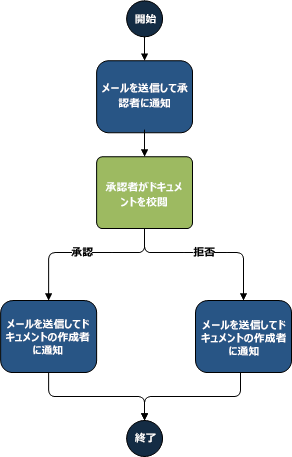
ワークフローは、既存の作業プロセスをサポートするだけでなく、ユーザーがドキュメント、リスト、ライブラリを使って共同作業や連携を行う方法も拡大します。 サイト ユーザーは、SharePoint リストまたはライブラリのドキュメントやアイテムからアクセスできるカスタマイズ可能なフォームを使って、ワークフローを開始したり、ワークフローに参加したりできます。 また、SharePoint 製品のワークフロー機能は、Microsoft Office 2013 と強固に統合されているので、以下のワークフロー タスクは、両方の製品で実行できます。
-
ドキュメントやアイテムに利用できるワークフロー リストの表示
-
ドキュメントやアイテムに対するワークフローの開始
-
ワークフロー タスクの表示、編集、再割り当て
-
ワークフロー タスクの完了
SharePoint ワークフロー プラットフォームの 3 種類
SharePoint 2010 ワークフロー プラットフォームは、Office 365 と SharePoint Server 2013 に引き継がれているので、SharePoint 2010 ワークフロー プラットフォームで作成されたすべてのワークフローは、引き続き使うことができます。 このワークフロー プラットフォームは、Windows Workflow Foundation 3.5 (WF3.5) をベースにしています。
SharePoint 2013 ワークフロー プラットフォームは、Windows Workflow Foundation 4 (WF) をベースにしており、設計が大幅に変更されました。 おそらく、この新しいワークフロー プラットフォームの最も顕著な機能は、ワークフロー実行ホストとして Microsoft Azure を使用することです。 ワークフロー実行エンジンは、Office 365 や SharePoint Server 2013 とは独立して、Microsoft Azure に組み込まれました。
SharePoint Online で、Microsoft Flow を使用できるようになりました。 これは最新のワークフロー エンジンであり、アクセスは https://flow.microsoft.com です。 MS Flow の使用の詳細については、「https://docs.microsoft.com/en-us/flow」を参照してください。 MS Flow のトラブルシューティングについては、https://docs.microsoft.com/en-us/flow/fix-flow-failures & https://us.flow.microsoft.com/en-us/support/ に関するページを参照してください。
組み込みワークフロー
SharePoint サイトには、一般的なビジネス シナリオに対応するいくつかの組み込みワークフローが含まれています。
-
承認 このワークフローでは、承認を得るために、ドキュメントやアイテムがユーザーのグループで回覧されます。 既定では、承認ワークフローは、ドキュメント コンテンツ タイプに関連付けられているので、自動的にドキュメント ライブラリで利用できます。
-
フィードバックを収集する このワークフローは、ドキュメントまたはアイテムをフィードバックのためにユーザーのグループにルーティングします。 レビュー担当者はフィードバックを提供し、そのフィードバックをまとめて、ワークフローを開始したユーザーに送信します。 既定では、フィードバック収集ワークフローはドキュメント コンテンツ タイプに関連付けられているため、ドキュメント ライブラリで自動的に使用できます。
-
署名の収集 このワークフローでは、デジタル署名を収集するために、Microsoft Office ドキュメントがユーザーのグループで回覧されます。 このワークフローは、Office 2013 プログラムで開始する必要があります。 参加者は、関連する Office プログラムのドキュメントにデジタル署名を追加して、署名タスクを完了する必要があります。 既定では、署名の収集ワークフローは、ドキュメント コンテンツ タイプに関連付けられているので、自動的にドキュメント ライブラリで利用できます。 ただし、署名の収集ワークフローがドキュメント ライブラリのドキュメントに対して表示されるのは、そのドキュメントに 1 つ以上の Microsoft Office 署名欄が含まれている場合だけです。
-
発行承認 このワークフローは、レビューと承認を得るために、案件の専門家と利害関係者にコンテンツが自動的に回覧されるという点で、承認ワークフローと似ています。 発行承認のワークフローは、新規および更新済みの Web ページの発行が細かく管理される発行サイト専用にデザインされていることが他のワークフローとは異なります。
-
3 段階の状態管理 このワークフローを使って、顧客サポートの問題、潜在顧客、プロジェクト タスクなど、大量の案件やアイテムの追跡が必要なビジネス プロセスを管理できます。
上のそれぞれのワークフローは、いろいろな方法でカスタマイズできます。 たとえば、ワークフローをリスト、ライブラリ、コンテンツ タイプなどに追加して、ドキュメントやアイテムで使用できるようにする場合、ワークフローに関する情報が含まれているタスク リストや履歴リストをカスタマイズできます。
サイト ユーザーがドキュメントやアイテムに対してワークフローを開始する場合、ユーザーは参加者のリスト、期日、タスクの実行手順を指定して、ワークフローをさらにカスタマイズできます。
カスタム ワークフローのサポート
組み込みワークフローは、さまざまなニーズに合わせて、ある程度はカスタマイズできますが、組織のビジネス プロセスに固有のワークフローの設計や開発が必要になることがあります。 ワークフローは、ビジネス プロセスの要件によって、シンプルにも複雑にもなり得ます。 開発者は、サイトを利用するユーザーによって開始されるワークフローを作成したり、リスト アイテムの作成や変更などのイベントに応じて自動的に開始するワークフローを作成したりできます。 カスタム ワークフローを開発して、展開している場合、上で説明した組み込みワークフローに加えて、またはその代わりに、カスタム ワークフローを利用できます。
カスタム ワークフローは、次の 2 つの方法で作成できます。
-
Power ユーザーは、Microsoft SharePoint Designer 2013 および Office Visio 2013 を使用して、特定のリストまたはライブラリで使用するコードなしのワークフローを設計できます SharePoint Designer 2013 ワークフローは、使用可能なワークフロー アクティビティの一覧から作成され、ワークフローを作成するユーザーは、ワークフローを使用するリストまたはライブラリに直接ワークフローを展開できます。 SharePoint Designer 2013 は、Visio 2013 とも連動するので、視覚的なワークフローの開発環境で、図形やコネクタを使って、図を作成できます。 また、Visio 2013 と SharePoint Designer 2013 の間で、互いにワークフローをインポートすることもできます。
-
専門のソフトウェア開発者は、Visual Studio 2012 以降を使用してワークフローを作成できます 作成されたワークフローには、カスタム コードとワークフロー アクティビティが含まれます。 専門の開発者がカスタム ワークフローを作成後に、サーバー管理者が複数のサイトに展開します。
ワークフローの使用手順
ドキュメントやリスト アイテムに対してワークフローを使用するための手順は、いくつかあります。 それぞれの手順は、役割に応じて、個人が実行します。 たとえば、サイト管理者はワークフローをドキュメント ライブラリで利用できるようにし、コンテンツ作成者はワークフローの開始や進行中のワークフローの変更を行い、それ以外のユーザー (ドキュメントのレビュー担当者や承認者など) はワークフロー タスクを実行します。
リスト、ライブラリ、コンテンツ タイプにワークフローを追加する
ワークフローを使用するには、特定の場所のドキュメントまたはアイテムでワークフローを使用できるようにするには、そのワークフローをリスト、ライブラリ、またはコンテンツ タイプに追加する必要があります。 リスト、ライブラリ、またはコンテンツ タイプにワークフローを追加するには、[リストの管理] アクセス許可が必要です。 ほとんどの場合、特定のリストまたはライブラリを管理するサイト管理者または個人がこのタスクを実行します。
サイト内でワークフローを利用できるかどうかは、次のように、追加された場所によります。
-
ワークフローを直接リストやライブラリに追加すると、利用できるのは、そのリストやライブラリのアイテムに対するワークフローだけです。
-
ワークフローをリスト コンテンツ タイプ (特定のリストやライブラリに追加されたサイト コンテンツ タイプのインスタンス) に追加すると、利用できるのは、そのコンテンツ タイプに関連付けられた特定のリストやライブラリ内のコンテンツ タイプのアイテムに対するワークフローだけです。
-
ワークフローをサイト コンテンツ タイプに追加すると、そのワークフローは、そのサイト コンテンツ タイプのインスタンスが追加されたすべてのリストやライブラリで、コンテンツ タイプのすべてのアイテムに対して利用できます。
-
サイト内のリストやライブラリ全体でワークフローを利用するには、サイト ワークフローを作成します。
ワークフローをリスト、ライブラリ、コンテンツ タイプに追加する場合、次のオプションを指定して、特定の場所にあるワークフローをカスタマイズできます。
-
ワークフローのこのインスタンスの名前
-
ワークフロー関連タスクが保存されているタスク リスト
-
ワークフローに関連したすべてのイベントが記録されている履歴リスト
-
ワークフローの開始方法
-
その他のオプションは、参加者へのタスクの回覧方法、ワークフローの実行条件、ワークフローの実行後に必要なアクションなど、個々のワークフローに固有のオプションです。
ワークフローをリスト、ライブラリ、コンテンツ タイプに追加すると、特定の場所にあるドキュメントやアイテムに対して利用できるようになりますが、実際のワークフローは開始されません。
ドキュメントやアイテムに対するワークフローを開始する
ワークフローをリスト、ライブラリ、コンテンツ タイプに追加して、利用できるようになると、ドキュメントやアイテムに対するワークフローを開始できます (ワークフローを手動で開始できるよう設定されている場合)。 ワークフローを開始するには、ドキュメントやアイテムで利用できるワークフローのリストからワークフローを選びます。 必要に応じて、ワークフローに必要な情報をフォームに入力することが必要になる場合もあります。 ワークフローの設計や設定によっては、ドキュメントやアイテムに対してワークフローを開始するときに、参加者、期日、タスクの実行手順などを指定して、ワークフローをさらにカスタマイズできます。
進行中のワークフローを変更する
アイテムでワークフローを開始した後、ワークフローの動作を変更する必要がある場合があります。 たとえば、ワークフローの開始後に、ワークフローを開始したユーザーが追加の参加者を追加する必要がある場合があります。 または、ワークフロー参加者が自分のタスクを別のユーザーに再割り当てしたり、ワークフローの焦点となるドキュメントまたはアイテムの変更を要求したりする必要がある場合があります。 ワークフローの進行中に、組み込みのワークフローの一部を変更できます。 organizationがカスタム ワークフローを開発してデプロイした場合、進行中のワークフローに対する変更が許可されている可能性があります。
ワークフロー タスクを完了する
ユーザーによる操作が必要なすべてのワークフロー イベントは、ワークフロー タスクで表されます。 ワークフローで、タスクをワークフロー参加者に割り当てると、タスクが割り当てられたユーザーは、タスクを完了するか、ワークフロー タスク フォームを編集して、ワークフローへの変更を要求できます。 ワークフロー参加者は、ワークフロー タスクを SharePoint サイトで実行するか、直接 Office 2013 プログラムで実行できます。 ワークフロー参加者がワークフロー タスクを完了するか、ワークフローへの変更を要求すると、ワークフローは次のステップに移動します。
ワークフローの状態を追跡する
ワークフロー所有者と参加者は、ワークフローに関連付けられた状態ページで、ワークフローの進捗状況を確認できます。 状態ページには、未完のワークフロー タスクに関する状態情報が表示されます。 また、ワークフローの履歴情報も表示されます。
レポート ツールを使って、ワークフロー履歴の集計分析を実行できます。 この分析結果を使って、プロセスのボトルネックを特定したり、グループが特定のビジネス プロセスの達成目標を満たしているかどうかを判断したりすることができます。 事前に定義された Microsoft Office Excel レポートをワークフローで使うこともできます。 また、ワークフローの履歴情報は、他のプログラムやカスタム ビジネス プロセス監視ソリューションで使用、分析できる SharePoint リストのデータ ソースとして利用できます。










